分类
大多数用户都是使用第三方的截图工具,其实win8系统中除了可以使用快捷键快速截屏外,还自带了截图工具,不过很多用户并不懂得如何截图,也不知道win8截屏快捷键是什么,所以下面小编就教大家使用深度技术win8系统自带截图功能的方法。
方法一:快捷键截屏
1、同时按下Windows+Print Screen组合键,截取整个屏幕并自动保存到本地;
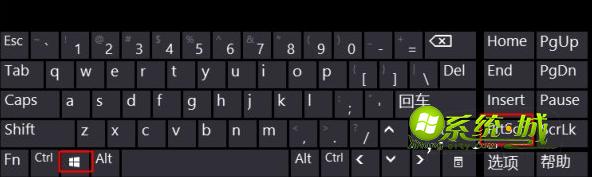
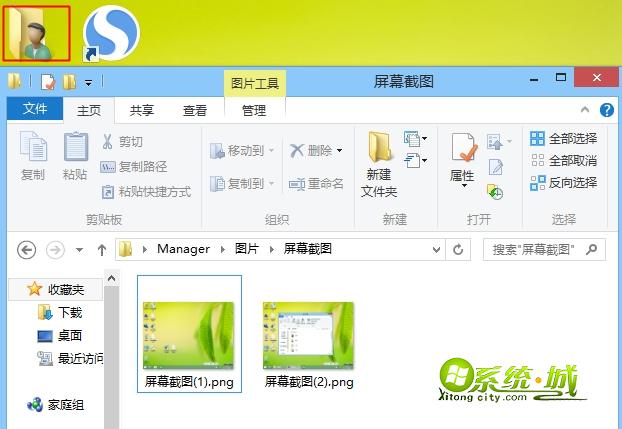
方法二:自带截图工具
1、按下Windows+F打开搜索框,搜索截图工具,点击打开;
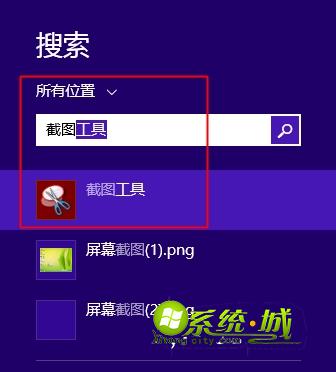
2、点击“新建”截取屏幕区域,点击下箭头选择截图样式;

3、截图之后点击“文件”—“另存为”保存图片。

以上就是win8系统中使用快捷键以及自带截图工具进行截屏的方法,大家不妨学习一下,希望对大家有帮助。
相关教程:
热门教程
网友评论